Photoshop平滑选区制作卡通文字
1、第一步:
在ps中置入背景素材,新建图层组“文字”,单击工具箱中的“横排文字工具”按钮,设置前景色为黑色,选择合适的字体及大小,输入文字
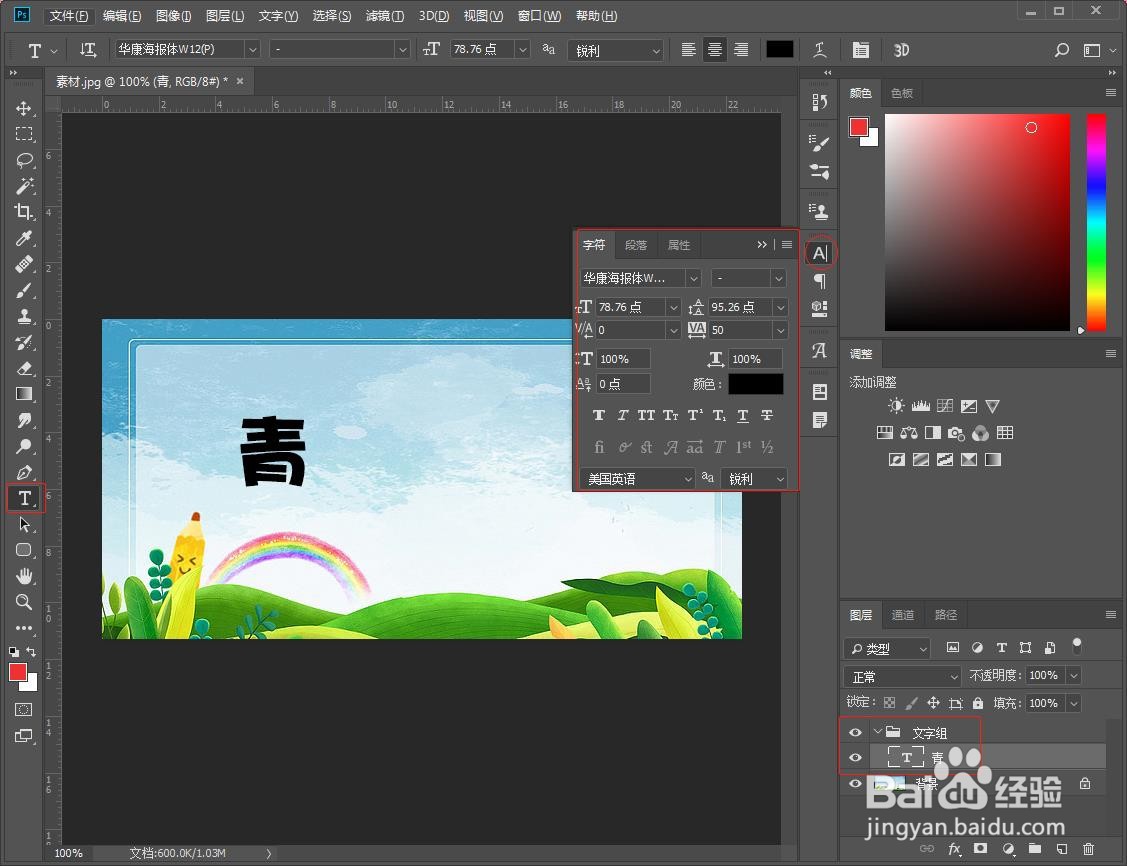
2、第二步:
按住Ctrl键单击文字图层,载入文字选区

3、第三步:
执行“选择>修改>平滑”命令,设置“取样半径”为20像素,单击“确定”按钮得到圆滑选区,新建图层,填充渐变颜色

4、第四步:
选择有颜色的文字图层,单击“图层”面板中的“添加图层样式”按钮,选中“投影”样式,设置其“混合模式”为正片叠底,颜色为深一点的颜色,“ 不透明名度”为100%,“角度”为120度,“距离”为3像素,“扩展”为1%,“大小”为2像素,单击“确定”按钮结束操作

5、第五步:
用同样的方法输入并制作其他文字

6、第六步:
合并文字图层并命名为“合并”,单击“图层”面板中的“添加图层样式”按钮,选中“投影”样式,设置其“混合模式”为“正常”,颜色为深一点的颜色,“不透明度”为100%,“角度”为120度,“距离”为3像素,“扩展”为0%,“大小”为3像素

7、第七步:
选中“描边”样式,设置其“大小”为1像素,单击“确定”按钮结束操作
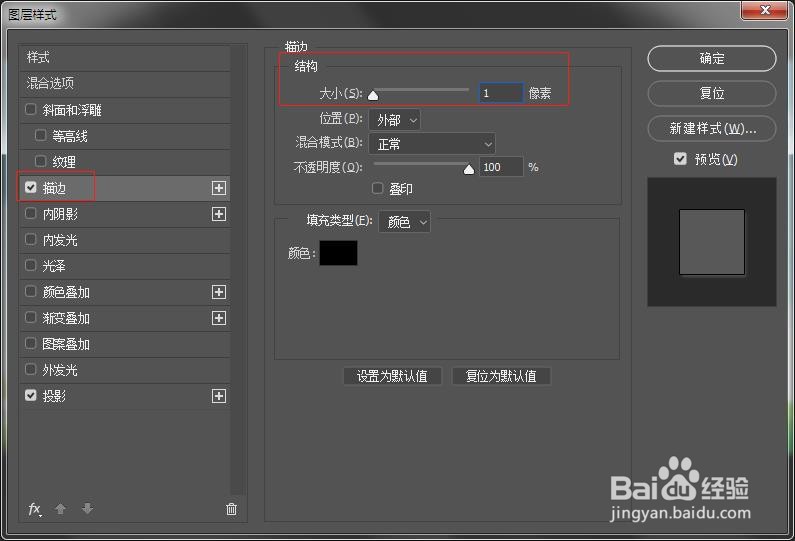
8、第八步:
新建图层,单击工具箱中的“画笔工具”按钮,设置前景色为白色,在文字上方绘制出高光效果,最终完成

声明:本网站引用、摘录或转载内容仅供网站访问者交流或参考,不代表本站立场,如存在版权或非法内容,请联系站长删除,联系邮箱:site.kefu@qq.com。
阅读量:59
阅读量:157
阅读量:132
阅读量:29
阅读量:172